查看局域网中的在线ip地址(没有被使用的ip地址)
- 格式:docx
- 大小:12.08 KB
- 文档页数:1
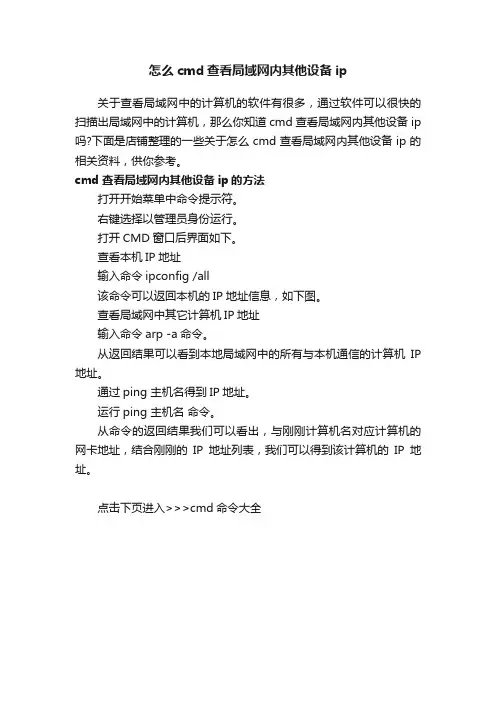
怎么cmd查看局域网内其他设备ip
关于查看局域网中的计算机的软件有很多,通过软件可以很快的扫描出局域网中的计算机,那么你知道cmd查看局域网内其他设备ip 吗?下面是店铺整理的一些关于怎么cmd查看局域网内其他设备ip的相关资料,供你参考。
cmd查看局域网内其他设备ip的方法
打开开始菜单中命令提示符。
右键选择以管理员身份运行。
打开CMD窗口后界面如下。
查看本机IP地址
输入命令ipconfig /all
该命令可以返回本机的IP地址信息,如下图。
查看局域网中其它计算机IP地址
输入命令arp -a命令。
从返回结果可以看到本地局域网中的所有与本机通信的计算机IP 地址。
通过ping 主机名得到IP地址。
运行ping 主机名命令。
从命令的返回结果我们可以看出,与刚刚计算机名对应计算机的网卡地址,结合刚刚的IP地址列表,我们可以得到该计算机的IP地址。
点击下页进入>>>cmd命令大全。
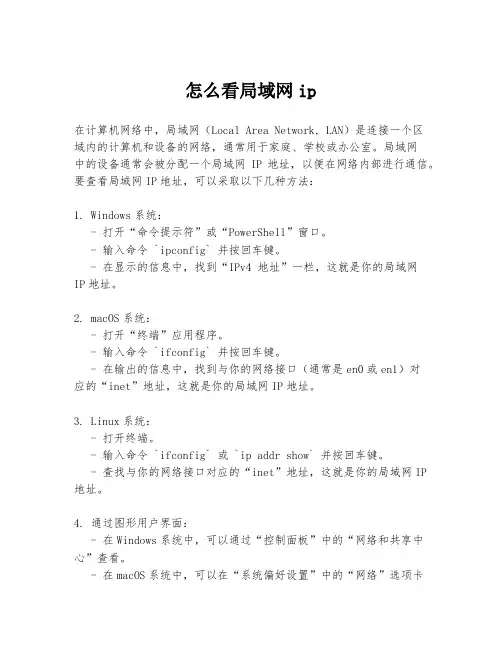
怎么看局域网ip在计算机网络中,局域网(Local Area Network, LAN)是连接一个区域内的计算机和设备的网络,通常用于家庭、学校或办公室。
局域网中的设备通常会被分配一个局域网IP地址,以便在网络内部进行通信。
要查看局域网IP地址,可以采取以下几种方法:1. Windows系统:- 打开“命令提示符”或“PowerShell”窗口。
- 输入命令 `ipconfig` 并按回车键。
- 在显示的信息中,找到“IPv4 地址”一栏,这就是你的局域网IP地址。
2. macOS系统:- 打开“终端”应用程序。
- 输入命令 `ifconfig` 并按回车键。
- 在输出的信息中,找到与你的网络接口(通常是en0或en1)对应的“inet”地址,这就是你的局域网IP地址。
3. Linux系统:- 打开终端。
- 输入命令 `ifconfig` 或 `ip addr show` 并按回车键。
- 查找与你的网络接口对应的“inet”地址,这就是你的局域网IP 地址。
4. 通过图形用户界面:- 在Windows系统中,可以通过“控制面板”中的“网络和共享中心”查看。
- 在macOS系统中,可以在“系统偏好设置”中的“网络”选项卡查看。
- 在Linux系统中,可以在“系统设置”中的“网络”部分查看。
5. 使用网络工具:- 有些第三方网络工具或应用程序可以帮助你查看局域网IP地址,例如Wireshark、Advanced IP Scanner等。
6. 路由器管理界面:- 登录到你的路由器管理界面,通常可以在“设备列表”或“DHCP客户端列表”中找到所有连接设备的局域网IP地址。
7. 手机或平板设备:- 在大多数移动操作系统中,你可以通过设置菜单中的“网络和互联网”或“无线和网络”选项查看局域网IP地址。
查看局域网IP地址是网络管理的基础操作,了解你的局域网IP地址对于网络诊断和配置都是非常重要的。
如果你在查看过程中遇到任何问题,可以查阅相关设备的手册或联系技术支持获取帮助。
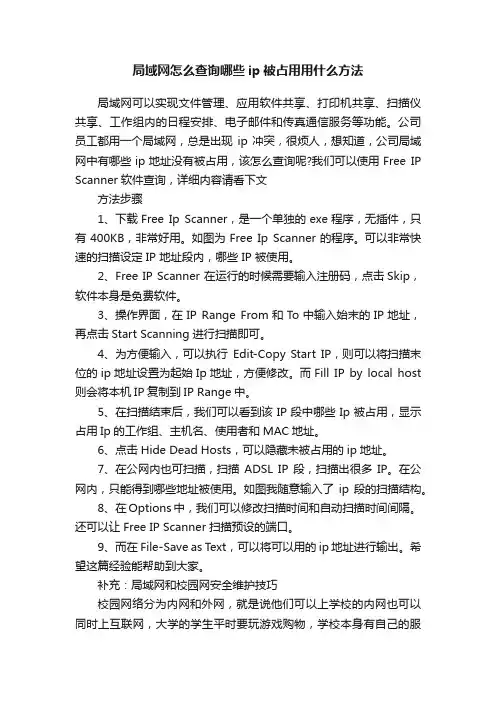
局域网怎么查询哪些ip被占用用什么方法局域网可以实现文件管理、应用软件共享、打印机共享、扫描仪共享、工作组内的日程安排、电子邮件和传真通信服务等功能。
公司员工都用一个局域网,总是出现ip冲突,很烦人,想知道,公司局域网中有哪些ip地址没有被占用,该怎么查询呢?我们可以使用Free IP Scanner软件查询,详细内容请看下文方法步骤1、下载Free Ip Scanner,是一个单独的exe程序,无插件,只有400KB,非常好用。
如图为Free Ip Scanner的程序。
可以非常快速的扫描设定 IP 地址段内,哪些 IP 被使用。
2、Free IP Scanner 在运行的时候需要输入注册码,点击Skip,软件本身是免费软件。
3、操作界面,在IP Range From和T o中输入始末的IP地址,再点击Start Scanning进行扫描即可。
4、为方便输入,可以执行Edit-Copy Start IP,则可以将扫描末位的ip地址设置为起始Ip地址,方便修改。
而Fill IP by local host 则会将本机IP复制到IP Range中。
5、在扫描结束后,我们可以看到该IP段中哪些Ip被占用,显示占用Ip的工作组、主机名、使用者和MAC地址。
6、点击Hide Dead Hosts,可以隐藏未被占用的ip地址。
7、在公网内也可扫描,扫描ADSL IP 段,扫描出很多IP。
在公网内,只能得到哪些地址被使用。
如图我随意输入了ip段的扫描结构。
8、在Options中,我们可以修改扫描时间和自动扫描时间间隔。
还可以让 Free IP Scanner 扫描预设的端口。
9、而在File-Save as Text,可以将可以用的ip地址进行输出。
希望这篇经验能帮助到大家。
补充:局域网和校园网安全维护技巧校园网络分为内网和外网,就是说他们可以上学校的内网也可以同时上互联网,大学的学生平时要玩游戏购物,学校本身有自己的服务器需要维护;在大环境下,首先在校园网之间及其互联网接入处,需要设置防火墙设备,防止外部攻击,并且要经常更新抵御外来攻击;由于要保护校园网所有用户的安全,我们要安全加固,除了防火墙还要增加如ips,ids等防病毒入侵检测设备对外部数据进行分析检测,确保校园网的安全;外面做好防护措施,内部同样要做好防护措施,因为有的学生电脑可能带回家或者在外面感染,所以内部核心交换机上要设置vlan隔离,旁挂安全设备对端口进行检测防护;内网可能有ddos攻击或者arp病毒等传播,所以我们要对服务器或者电脑安装杀毒软件,特别是学校服务器系统等,安全正版安全软件,保护重要电脑的安全;对服务器本身我们要安全server版系统,经常修复漏洞及更新安全软件,普通电脑一般都是拨号上网,如果有异常上层设备监测一般不影响其他电脑。
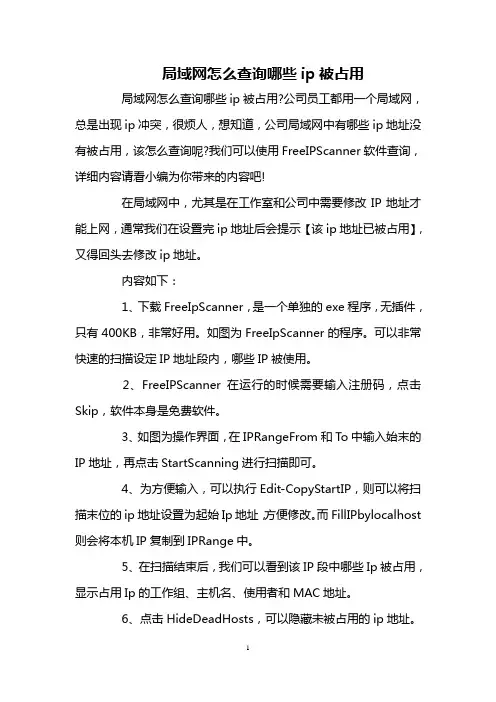
局域网怎么查询哪些ip被占用局域网怎么查询哪些ip被占用?公司员工都用一个局域网,总是出现ip冲突,很烦人,想知道,公司局域网中有哪些ip地址没有被占用,该怎么查询呢?我们可以使用FreeIPScanner软件查询,详细内容请看小编为你带来的内容吧!在局域网中,尤其是在工作室和公司中需要修改IP地址才能上网,通常我们在设置完ip地址后会提示【该ip地址已被占用】,又得回头去修改ip地址。
内容如下:1、下载FreeIpScanner,是一个单独的exe程序,无插件,只有400KB,非常好用。
如图为FreeIpScanner的程序。
可以非常快速的扫描设定IP地址段内,哪些IP被使用。
2、FreeIPScanner在运行的时候需要输入注册码,点击Skip,软件本身是免费软件。
3、如图为操作界面,在IPRangeFrom和To中输入始末的IP地址,再点击StartScanning进行扫描即可。
4、为方便输入,可以执行Edit-CopyStartIP,则可以将扫描末位的ip地址设置为起始Ip地址,方便修改。
而FillIPbylocalhost 则会将本机IP复制到IPRange中。
5、在扫描结束后,我们可以看到该IP段中哪些Ip被占用,显示占用Ip的工作组、主机名、使用者和MAC地址。
6、点击HideDeadHosts,可以隐藏未被占用的ip地址。
7、在公网内也可扫描,扫描ADSLIP段,扫描出很多IP。
在公网内,只能得到哪些地址被使用。
如图我随意输入了ip段的扫描结构。
8、在Options中,我们可以修改扫描时间和自动扫描时间间隔。
还可以让FreeIPScanner扫描预设的端口。
9、而在File-SaveasText,可以将可以用的ip地址进行输出。
希望这篇经验能帮助到大家。
温馨提醒:FreeIPScanner有一个缺点就是不能排列被使用而未被使用的ip地址。
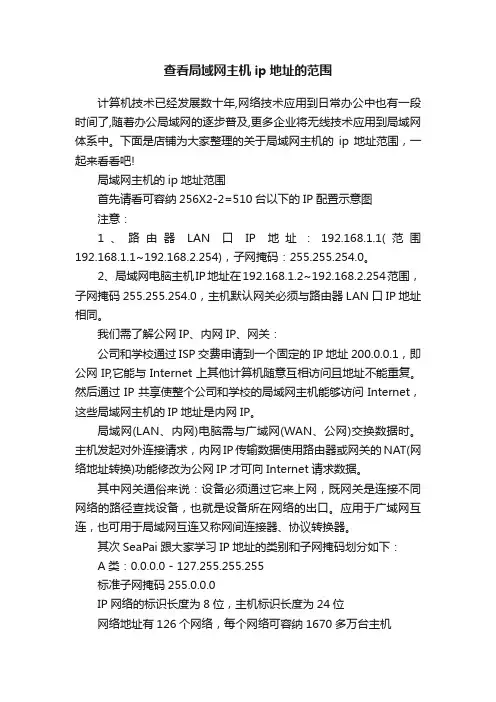
查看局域网主机ip地址的范围计算机技术已经发展数十年,网络技术应用到日常办公中也有一段时间了,随着办公局域网的逐步普及,更多企业将无线技术应用到局域网体系中。
下面是店铺为大家整理的关于局域网主机的ip地址范围,一起来看看吧!局域网主机的ip地址范围首先请看可容纳256X2-2=510台以下的IP配置示意图注意:1、路由器LAN口IP地址:192.168.1.1(范围192.168.1.1~192.168.2.254),子网掩码:255.255.254.0。
2、局域网电脑主机IP地址在192.168.1.2~192.168.2.254范围,子网掩码255.255.254.0,主机默认网关必须与路由器LAN口IP地址相同。
我们需了解公网IP、内网IP、网关:公司和学校通过ISP交费申请到一个固定的IP地址200.0.0.1,即公网IP,它能与Internet上其他计算机随意互相访问且地址不能重复。
然后通过IP共享使整个公司和学校的局域网主机能够访问Internet,这些局域网主机的IP地址是内网IP。
局域网(LAN、内网)电脑需与广域网(WAN、公网)交换数据时。
主机发起对外连接请求,内网IP传输数据使用路由器或网关的NAT(网络地址转换)功能修改为公网IP才可向Internet请求数据。
其中网关通俗来说:设备必须通过它来上网,既网关是连接不同网络的路径查找设备,也就是设备所在网络的出口。
应用于广域网互连,也可用于局域网互连又称网间连接器、协议转换器。
其次SeaPai跟大家学习IP地址的类别和子网掩码划分如下:A类:0.0.0.0 - 127.255.255.255标准子网掩码255.0.0.0IP网络的标识长度为8位,主机标识长度为24位网络地址有126个网络,每个网络可容纳1670多万台主机B类:128.0.0.0 - 191.255.255.255标准子网掩码255.255.0.0IP网络的标识长度为16位,主机标识长度为16位网络地址有16384个网络,每个网络可容纳6万多台主机C类:192.0.0.0 - 223.255.255.255标准子网掩码255.255.255.0IP网络的标识长度为24位,主机标识长度为8位网络地址有209万多个网络,每个网络可容纳254台主机其余特殊地址D类和E类就不加以说明了。
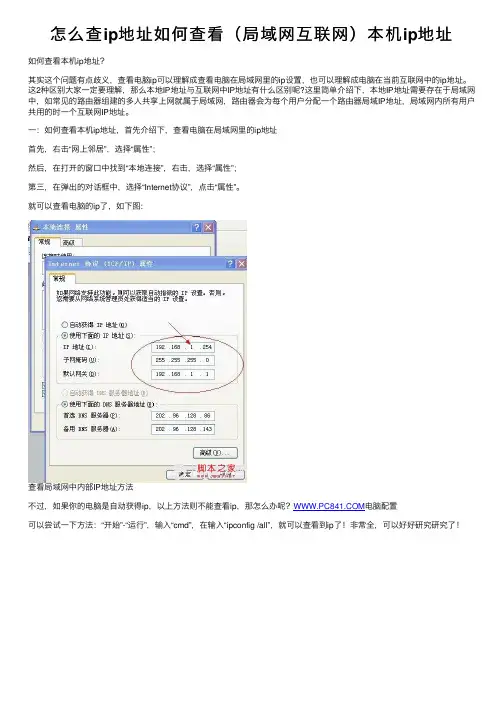
怎么查ip地址如何查看(局域⽹互联⽹)本机ip地址如何查看本机ip地址?其实这个问题有点歧义,查看电脑ip可以理解成查看电脑在局域⽹⾥的ip设置,也可以理解成电脑在当前互联⽹中的ip地址。
这2种区别⼤家⼀定要理解,那么本地IP地址与互联⽹中IP地址有什么区别呢?这⾥简单介绍下,本地IP地址需要存在于局域⽹中,如常见的路由器组建的多⼈共享上⽹就属于局域⽹,路由器会为每个⽤户分配⼀个路由器局域IP地址,局域⽹内所有⽤户共⽤的时⼀个互联⽹IP地址。
⼀:如何查看本机ip地址,⾸先介绍下,查看电脑在局域⽹⾥的ip地址⾸先,右击“⽹上邻居”,选择“属性”;然后,在打开的窗⼝中找到“本地连接”,右击,选择“属性”;第三,在弹出的对话框中,选择“Internet协议”,点击“属性”。
就可以查看电脑的ip了,如下图:查看局域⽹中内部IP地址⽅法不过,如果你的电脑是⾃动获得ip,以上⽅法则不能查看ip,那怎么办呢?电脑配置可以尝试⼀下⽅法:“开始”-“运⾏”,输⼊“cmd”,在输⼊“ipconfig /all”,就可以查看到ip了!⾮常全,可以好好研究研究了!ipconfig /all命令查看本地IP地址⼆:查看电脑在当前互联⽹中的ip地址互联⽹中的IP地址不像局域⽹中IP地址那样可以随意⾃⼰指定与设置,该IP地址是固定的,是由⽹路商提供的,也可以说是真正意义上互联⽹上的IP地址,那么怎么查看呢?如果是路由器⽹⽤户⼤家可以登录路由器内部查看。
也可以采⽤以下通⽤的⽅法查看。
⽅法⼀:进⼊百度搜索IP 即可查看电脑在互联⽹中的IP地址,⾮常⽅便!如何查看本机ip 地址⽅法⼆:进⼊IP地址查询⽹站,这类型⽹站很多,这⾥就不介绍了。
如何查看本机IP地址的⽅法就这么简单,⼤家可以⾃⼰去试试,查询下⾃⼰电脑的本地IP地址了,如果觉得本⽂不错,记得收藏噢。
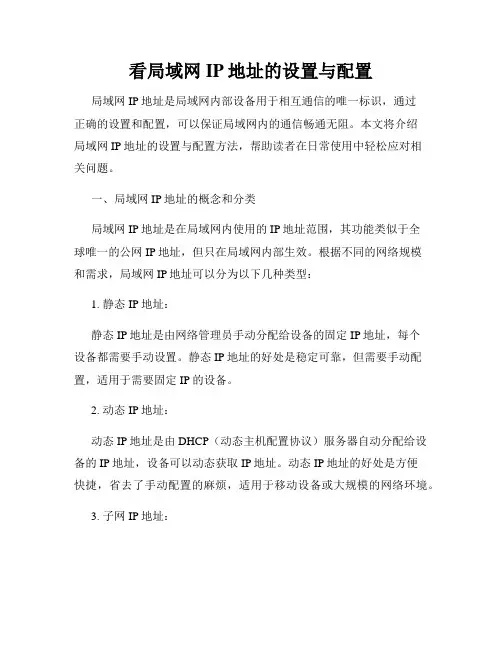
看局域网IP地址的设置与配置局域网IP地址是局域网内部设备用于相互通信的唯一标识,通过正确的设置和配置,可以保证局域网内的通信畅通无阻。
本文将介绍局域网IP地址的设置与配置方法,帮助读者在日常使用中轻松应对相关问题。
一、局域网IP地址的概念和分类局域网IP地址是在局域网内使用的IP地址范围,其功能类似于全球唯一的公网IP地址,但只在局域网内部生效。
根据不同的网络规模和需求,局域网IP地址可以分为以下几种类型:1. 静态IP地址:静态IP地址是由网络管理员手动分配给设备的固定IP地址,每个设备都需要手动设置。
静态IP地址的好处是稳定可靠,但需要手动配置,适用于需要固定IP的设备。
2. 动态IP地址:动态IP地址是由DHCP(动态主机配置协议)服务器自动分配给设备的IP地址,设备可以动态获取IP地址。
动态IP地址的好处是方便快捷,省去了手动配置的麻烦,适用于移动设备或大规模的网络环境。
3. 子网IP地址:子网IP地址是在局域网内划分子网时使用的IP地址范围,它可以进一步将局域网划分为多个小的网络,以实现更好的管理和资源分配。
子网IP地址常用于大型企业或学校内部网络。
二、局域网IP地址的设置方法局域网IP地址的设置可以通过以下步骤进行:1. 确定网络规模和需求:在设置局域网IP地址之前,首先要明确网络的规模和需求。
如果网络规模较小,可以选择静态IP地址;如果网络规模较大或需要灵活配置,可以选择动态IP地址。
2. 设置路由器或交换机:路由器或交换机是局域网内不可或缺的设备,它们负责连接多台设备并提供网络通信。
通过登录路由器或交换机的管理界面,可以进行IP地址的设置和分配,具体步骤可参考相关设备的说明手册。
3. 设置设备IP地址:根据网络规模和需求,对局域网内的设备进行IP地址的设置。
对于静态IP地址,需要手动为每个设备分配一个固定的IP地址,并确保每个IP地址在局域网内是唯一的。
对于动态IP地址,设备将自动从DHCP服务器获得IP地址。
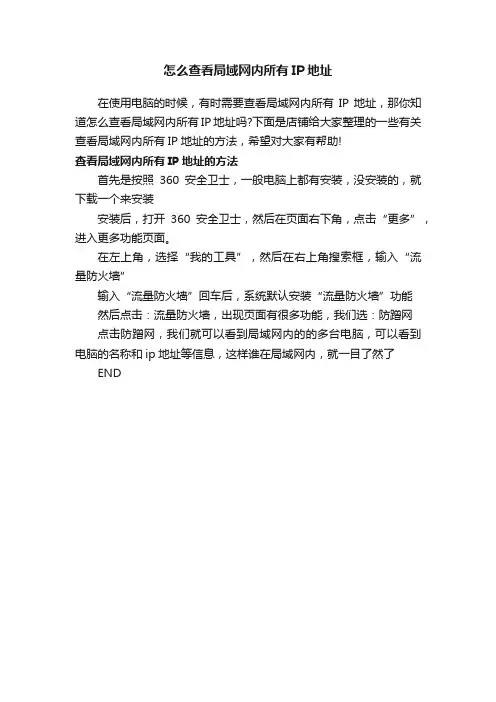
怎么查看局域网内所有IP地址
在使用电脑的时候,有时需要查看局域网内所有IP地址,那你知道怎么查看局域网内所有IP地址吗?下面是店铺给大家整理的一些有关查看局域网内所有IP地址的方法,希望对大家有帮助!
查看局域网内所有IP地址的方法
首先是按照360安全卫士,一般电脑上都有安装,没安装的,就下载一个来安装
安装后,打开360安全卫士,然后在页面右下角,点击“更多”,进入更多功能页面。
在左上角,选择“我的工具”,然后在右上角搜索框,输入“流量防火墙”
输入“流量防火墙”回车后,系统默认安装“流量防火墙”功能
然后点击:流量防火墙,出现页面有很多功能,我们选:防蹭网
点击防蹭网,我们就可以看到局域网内的的多台电脑,可以看到电脑的名称和ip地址等信息,这样谁在局域网内,就一目了然了END。
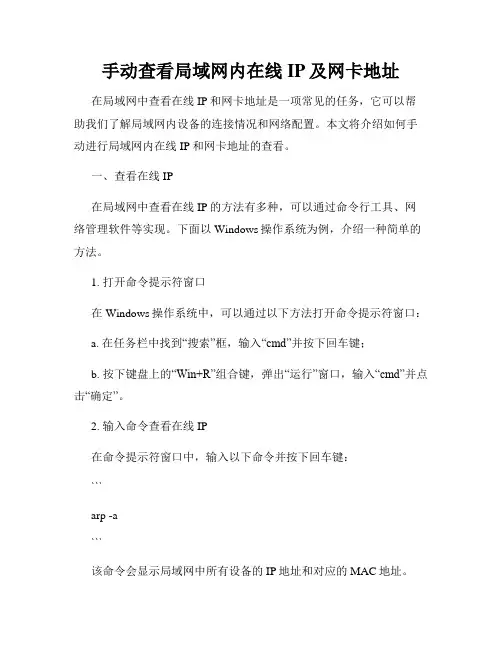
手动查看局域网内在线IP及网卡地址在局域网中查看在线IP和网卡地址是一项常见的任务,它可以帮助我们了解局域网内设备的连接情况和网络配置。
本文将介绍如何手动进行局域网内在线IP和网卡地址的查看。
一、查看在线IP在局域网中查看在线IP的方法有多种,可以通过命令行工具、网络管理软件等实现。
下面以Windows操作系统为例,介绍一种简单的方法。
1. 打开命令提示符窗口在Windows操作系统中,可以通过以下方法打开命令提示符窗口:a. 在任务栏中找到“搜索”框,输入“cmd”并按下回车键;b. 按下键盘上的“Win+R”组合键,弹出“运行”窗口,输入“cmd”并点击“确定”。
2. 输入命令查看在线IP在命令提示符窗口中,输入以下命令并按下回车键:```arp -a```该命令会显示局域网中所有设备的IP地址和对应的MAC地址。
3. 分析查看结果命令执行完毕后,会列出局域网内的所有设备信息,包括IP地址、MAC地址和类型等。
根据需要,可以根据MAC地址进一步查找设备的信息和属性。
二、查看网卡地址网卡地址,也称为MAC地址,是网络设备的唯一标识符。
在局域网中查看设备的网卡地址可以用于确认设备身份和网络连接情况。
下面介绍一种查看网卡地址的方法。
1. 打开设备管理器在Windows操作系统中,可以通过以下方法打开设备管理器:a. 右键点击“我的电脑”或“此电脑”图标,选择“管理”;b. 在“计算机管理”窗口中,展开“设备管理器”。
2. 查找网卡设备在设备管理器中,展开“网络适配器”类别,可以看到计算机中安装的网卡设备。
一般情况下,每个网卡设备对应一条物理网卡,可以通过查看网卡设备的属性来获取网卡地址。
3. 查看网卡地址在网卡设备上点击鼠标右键,选择“属性”菜单。
在弹出的属性窗口中,切换到“详细信息”选项卡,并在“属性”下拉列表中选择“物理地址”或“MAC地址”等选项,即可查看网卡地址。
4. 分析网卡地址网卡地址一般由12位十六进制数表示,通常以冒号或连字符分隔成6组。
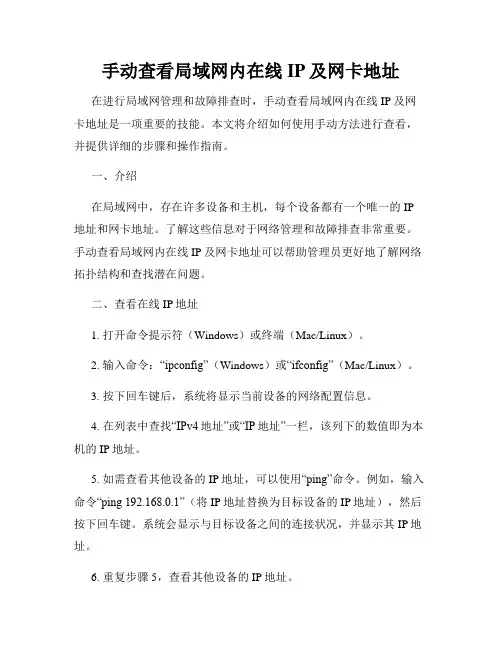
手动查看局域网内在线IP及网卡地址在进行局域网管理和故障排查时,手动查看局域网内在线IP及网卡地址是一项重要的技能。
本文将介绍如何使用手动方法进行查看,并提供详细的步骤和操作指南。
一、介绍在局域网中,存在许多设备和主机,每个设备都有一个唯一的IP 地址和网卡地址。
了解这些信息对于网络管理和故障排查非常重要。
手动查看局域网内在线IP及网卡地址可以帮助管理员更好地了解网络拓扑结构和查找潜在问题。
二、查看在线IP地址1. 打开命令提示符(Windows)或终端(Mac/Linux)。
2. 输入命令:“ipconfig”(Windows)或“ifconfig”(Mac/Linux)。
3. 按下回车键后,系统将显示当前设备的网络配置信息。
4. 在列表中查找“IPv4地址”或“IP地址”一栏,该列下的数值即为本机的IP地址。
5. 如需查看其他设备的IP地址,可以使用“ping”命令。
例如,输入命令“ping 192.168.0.1”(将IP地址替换为目标设备的IP地址),然后按下回车键。
系统会显示与目标设备之间的连接状况,并显示其IP地址。
6. 重复步骤5,查看其他设备的IP地址。
三、查看网卡地址1. 打开命令提示符(Windows)或终端(Mac/Linux)。
2. 输入命令:“ipconfig /all”(Windows)或“ifconfig -a”(Mac/Linux)。
3. 按下回车键后,系统将显示当前设备所有网络连接的详细信息。
4. 查找“物理地址”或“MAC地址”一栏,该列下的数值即为网卡地址。
5. 如需查看其他设备的网卡地址,可以使用“arp”命令。
例如,输入命令“arp -a”(Windows)或“arp -n”(Mac/Linux),然后按下回车键。
系统会显示已连接到本设备的其他设备的网卡地址。
6. 重复步骤5,查看其他设备的网卡地址。
四、总结手动查看局域网内在线IP及网卡地址是网络管理和故障排查中的一项重要技能。
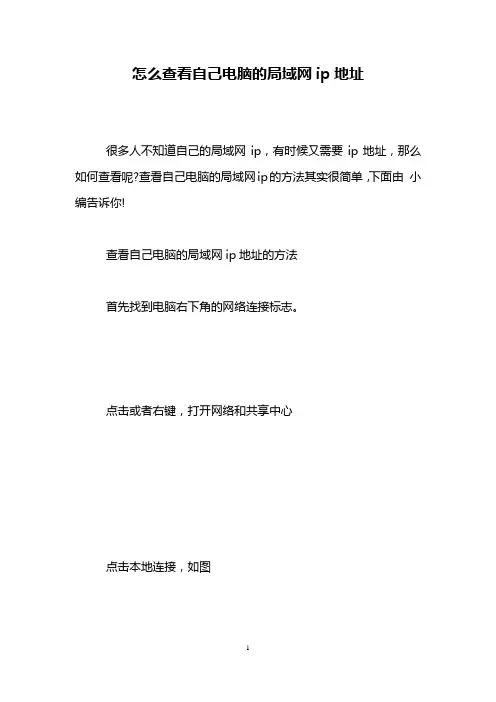
怎么查看自己电脑的局域网ip地址
很多人不知道自己的局域网ip,有时候又需要ip地址,那么如何查看呢?查看自己电脑的局域网ip的方法其实很简单,下面由小编告诉你!
查看自己电脑的局域网ip地址的方法
首先找到电脑右下角的网络连接标志。
点击或者右键,打开网络和共享中心
点击本地连接,如图
点击详细信息
在这里你就看到了,你的本机局域网ip了。
END
看了“怎么查看自己电脑的局域网ip地址”的人还看了
1.如何查看自己电脑在局域网上的名称
2.在局域网下如何查看自己的ip地址
3.怎么查看电脑局域网ip地址查询
4.如何查询局域网中计算机的ip地址。
如何查询本地局域网空闲ip地址
想要知道本地局域网还有多少空闲ip地址,该如何查询本地局域网空闲ip地址呢?下面是店铺收集整理的如何查询本地局域网空闲ip 地址,希望对大家有帮助~~
查询本地局域网空闲ip地址的方法
方法/步骤
正常获得联网计算机ip地址直接在百度中输入ip即可获得ip地址。
当电脑未联网的情况下:查询本地局域网的ip地址可以自行制作一个ip查询小工具。
具体方法是在百度搜索中输入ip地址局域网查询。
然后找到一个可下载的工具,为3k大小,点击下载。
然后点击立即下载。
自动跳转到下载入口,点击下载。
下载到桌面即可,然后展开压缩包,点击中间的齿轮状的小工具。
打开后,小工具会自动搜索并给出局域网的ip地址。
cmd怎么查看局域网所有ip
如见我们的生活和工作中多少都会接触到网络,局域网是计算机网络的基本组成部分,局域网管理是网络管理的重要内容,那么你知道cmd怎么查看局域网所有ip吗?下面是店铺整理的一些关于cmd查看局域网所有ip的相关资料,供你参考。
cmd查看局域网所有ip的方法
打开开始菜单中命令提示符。
右键选择以管理员身份运行。
打开CMD窗口后界面如下:
查看本机IP地址
输入命令ipconfig /all
该命令可以返回本机的IP地址信息,如下图。
查看局域网中其它计算机IP地址
输入命令arp -a命令。
从返回结果可以看到本地局域网中的所有与本机通信的计算机IP 地址。
通过ping 主机名得到IP地址。
运行ping 主机名命令。
从命令的返回结果我们可以看出,与刚刚计算机名对应计算机的网卡地址,结合刚刚的IP地址列表,我们可以得到该计算机的IP地址。
如何查看局域网电脑信息2篇如何查看局域网电脑信息(一)在局域网中,我们经常需要查看其他计算机的信息,比如IP地址、计算机名等。
这些信息对于网络管理和故障排除非常重要。
本文将介绍几种简单的方法,帮助你查看局域网中其他电脑的信息。
第一种方法是使用命令提示符。
打开命令提示符的方法是按下Win+R键,然后输入cmd并按下回车键。
在命令提示符中,输入ipconfig命令,可以查看你自己计算机的IP地址和其他网络信息。
如果要查看其他计算机的信息,可以使用ping命令加上目标计算机的IP 地址。
比如,输入ping 192.168.1.1可以查看该IP地址的计算机是否可达。
如果回复成功,则表示该计算机正常工作。
第二种方法是通过Windows资源管理器查看。
打开资源管理器的方法是按下Win+E键。
在资源管理器中,点击左侧栏的“网络”,可以看到局域网中的所有计算机。
双击其中一台计算机,可以查看该计算机的共享文件夹。
在文件夹的地址栏中输入“\\计算机名”,可以直接访问该计算机的共享文件夹。
在访问共享文件夹的同时,还可以查看该计算机的名称和IP地址等信息。
第三种方法是使用网络扫描工具。
网络扫描工具可以自动扫描局域网中的所有计算机,并显示它们的IP地址、计算机名等信息。
常用的网络扫描工具有Advanced IP Scanner和Angry IP Scanner等。
使用这些工具,只需点击扫描按钮,就可以快速获取局域网中所有计算机的信息。
通过以上几种方法,我们可以便捷地查看局域网中电脑的信息。
无论是命令提示符、Windows资源管理器还是网络扫描工具,都能满足不同需求,帮助我们进行网络管理和故障排除。
如何查看局域网电脑信息(二)继上一篇文章介绍了几种查看局域网电脑信息的方法后,本文将进一步介绍其他方法来获取更多的网络信息。
第四种方法是通过路由器管理界面查看。
局域网中的所有计算机都连接到同一个路由器上,在路由器管理界面中,我们可以查看到更多的网络信息。
查看本机局域网ip地址怎么查看局域网内的
ip地址
网络普及的今天,不少朋友对熟悉互联网,那么局域网呢?有网友问win7如何查看同个局域网内其他计算机IP地址?当然在实际的局域网工作的时候还真的需要查看其他计算机的IP,就为大家介绍在同个局域网内win7如何查看其他计算机的IP。
希望大家喜欢。
win7查看同个局域网内其他计算机IP地址的方法
步骤1、使用win+R的功能键调出运行界面,再输入“cmd”并按回车,打开命令行程序;
步骤2、输入“net view”命令,来查看局域网中的计算机;
步骤3、如果想查看某台计算机的IP地址,可以直接输
入命令“ping -4 计算机名”,ping命令将显示IP地址和包时间;
这样在同个局域网里的计算机就能够显示IP地址了,对
需要局域网资源的用户来说。
这个方法非常实用,需要共享的时候不知道IP就一个命令搞定了。
第 1 页共 1 页。
列出局域网所有主机ip怎么操作我们都知道局域网有个叫ip的东西,那么我们怎么才知道局域网内所有的ip呢?店铺为大家整理了如何列出局域网所以ip的相关内容,供大家参考阅读!方法一查询本机IP——窗口查看1直接单击任务栏最右边的“本地连接”图标,会打开“本地连接状态”对话框,如图:2单击弹出对话框中的“支持”选项卡,在下面的“连接状态”中能够看到本机的基本IP信息,如上图;3再单击“本地连接状态”对话框中的“详细信息”按钮,将弹出“网络连接详细信息”对话框:4该对话框中能够显示详细的本机网络信息,如IP地址、MAC地址、子网掩码和默认网关及NDS等信息,如上图。
END方法二查看本机IP——命令查看1点击屏幕左下角任务栏左边的“开始”菜单,选择“运行”命令:2在弹出“的运行”对话框的文本输入框中直接输入“cmd”,单击“确定”按钮,打开黑色背景的DOS“命令提示符”窗口:3或者单“开始”按钮,选择“所有程序”,再选择“附件”,再从弹出的菜单中选择“命令提示符”,同样能打开“DOS命令提示符”窗口:4在DOS“命令提示符”窗口中输入“ipconfig /all”,同样可以查看本机的详细信息:5在该结果窗口中,具体显示了本机详细的计算机名称、MAC地址、DHCP、DNS、网关等详细内容。
END方法三查看局域网内其它电脑名称和IP有些时候我们需要查询本局域网内所有电脑IP和电脑名称,但网络上很多有类似功能的软件并不安全,而无相关的技术的人员也较难实现这个需求,此时可以尝试这里介绍的无需任何软件和其它技术的简便方法。
如果你要方便,可打开dbank下载地址/c0cu3h09ga下载查询程序:如果要自己建立这个程序,可以参照从这里开始的步骤。
点击任务栏中的“开始”按钮,选择“所有程序”,再选择“附件”,再选择弹出菜单中的“记事本”,打开记事本程序:将以下内容复制到记事本,另存为后缀为.bat的批处理文件:COLOR 0ACLS@ECHO OffTitle 查询局域网内在线电脑IP:send@ECHO off&setlocal enabledelayedexpansionECHO 正在获取本机的IP地址,请稍等...for /f "tokens=3 skip=2 delims=: " %%i in ('nbtstat -n') do ( set "IP=%%i"set IP=!IP:~1,-1!ECHO 本机IP为:!IP!goto :next):nextfor /f "delims=. tokens=1,2,3,4" %%i in ("%IP%") do set range=%%i.%%j.%%kECHO.&ECHO 正在获取本网段内的其它在线计算机名,请稍等...ECHO 本网段【%range%.*】内的计算机有:for /f "delims=" %%i in ('net view') do (set "var=%%i"::查询在线计算机名称if "!var:~0,2!"=="\\" (set "var=!var:~2!"ECHO !var!ping -n 1 !var!>nul))ECHO.ECHO 正在获取本网段内的其它在线计算机IP,请稍等...for /f "skip=3 tokens=1,* delims= " %%i in ('arp -a') do ECHO IP: %%i 正在使用ECHO.ECHO 查询完毕,按任意键退出...pause>nul在记事本窗口中,点击“文件”菜单,从弹出菜单中选择“另存为...”命令:在“保存类型”中选择“所有文件”,将“文件名”保存为.bat 的文件,如“查看局域网在线IP.bat”,如上图;打开刚才保存的“查看局域网在线IP.bat”程序,可以看到执行结果:8在以上的执行窗口中,有显示两部分内容:本局域网内所有在线电脑的电脑名称和IP地址,并且,上下两部分相同位置对应的是同一台电脑;9当然,如果可以的话,你还能够根据需要,修改本BAT程序查询这些对应IP的MAC地址、打开的共享等。
如何查询局域网ip地址局域网(Local Area Network,LAN)是指在某一区域内由多台计算机互联成的计算机组。
一般是方圆几千米以内。
局域网可以实现文件管理、应用软件共享、打印机共享、工作组内的日程安排、电子邮件和传真通信服务等功能。
局域网是封闭型的,可以由办公室内的两台计算机组成,也可以由一个公司内的上千台计算机组成。
下面是小编收集整理的如何查询局域网ip地址范文,欢迎借鉴参考。
如何查询局域网ip地址(一)1.知道对方的计算机名查看对方的ip方法:开始->运行->cmd->ping 对方计算机名 -42.知道对方ip查看对方的计算机名方法:开始->运行->cmd->nbtstat -a 对方ip3.查询局域网内在线电脑IP和计算机名字以下代码保存为bat文件直接运行即可COLOR 0ACLS@ECHO OffTitle 查询局域网内在线电脑IP:send@ECHO off&setlocal enabledelayedexpansionECHO 正在获取本机的IP地址,请稍等...for /f "tokens=3 skip=2 delims=: " %%i in ('nbtstat -n') do ( set "IP=%%i"set IP=!IP:~1,-1!ECHO 本机IP为:!IP!goto :next):nextfor /f "delims=. tokens=1,2,3,4" %%i in ("%IP%") do setrange=%%i.%%j.%%kECHO.&ECHO 正在获取本网段内的其它在线计算机名,请稍等...ECHO 本网段【%range%.*】内的计算机有:for /f "delims=" %%i in ('net view') do (set "var=%%i"::查询在线计算机名称if "!var:~0,2!"=="\\" (set "var=!var:~2!"ECHO !var!ping -n 1 !var!>nul))ECHO.ECHO 正在获取本网段内的其它在线计算机IP,请稍等...for /f "skip=3 tokens=1,* delims= " %%i in ('arp -a') do ECHO IP: %%i 正在使用ECHO.ECHO 查询完毕,按任意键退出...pause>nul如何查询局域网ip地址(二)局域网查看在用的IP地址,对IP地址进行管理,是网管人员的基本操作。